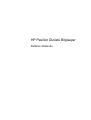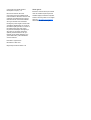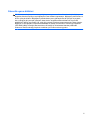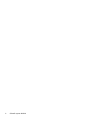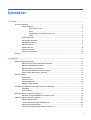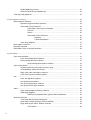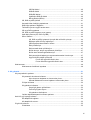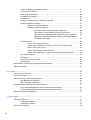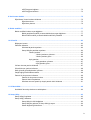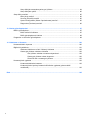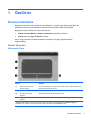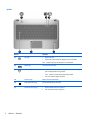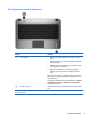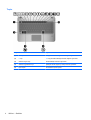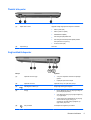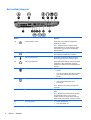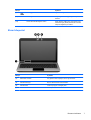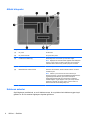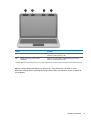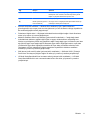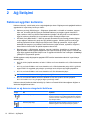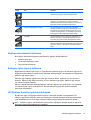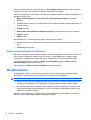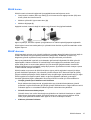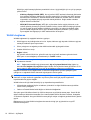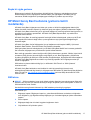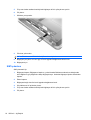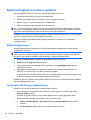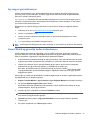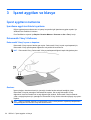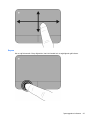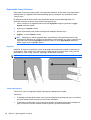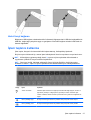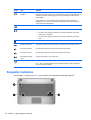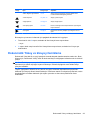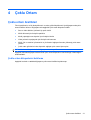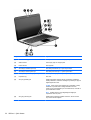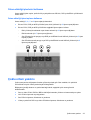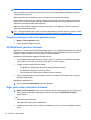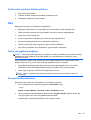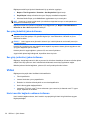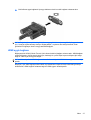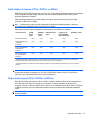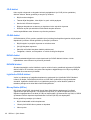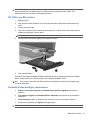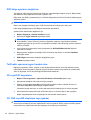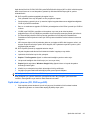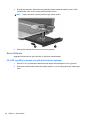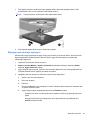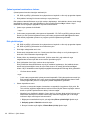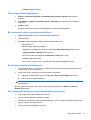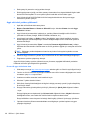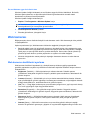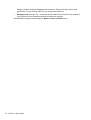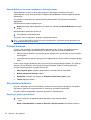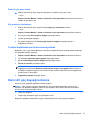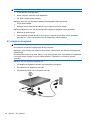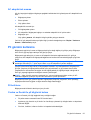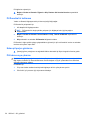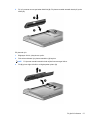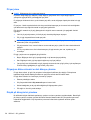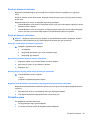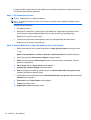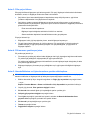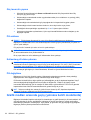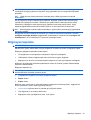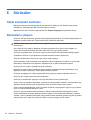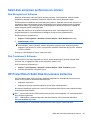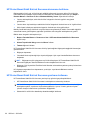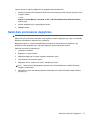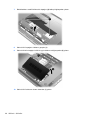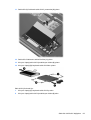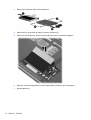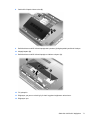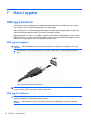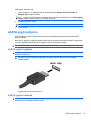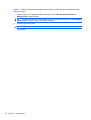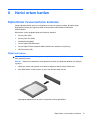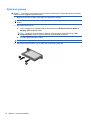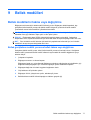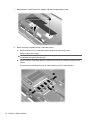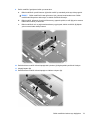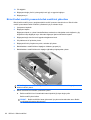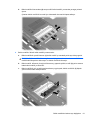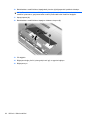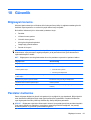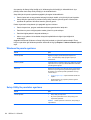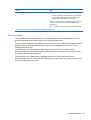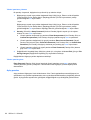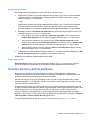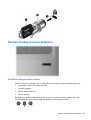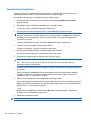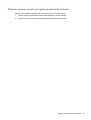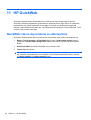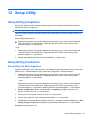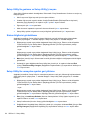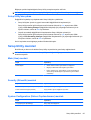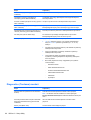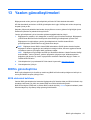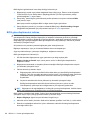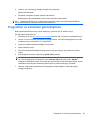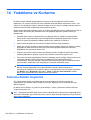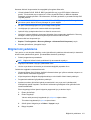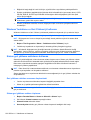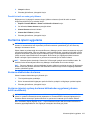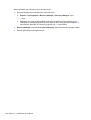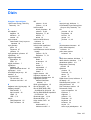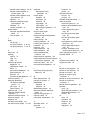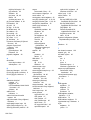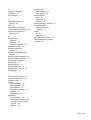HP Pavilion dm4-1300 Entertainment Notebook PC series Kullanici rehberi
- Tip
- Kullanici rehberi

HP Pavilion Dizüstü Bilgisayar
Kullanıcı Kılavuzu

© Copyright 2010 Hewlett-Packard
Development Company, L.P.
Microsoft ve Windows, Microsoft
Corporation kuruluşunun ABD'de tescilli
ticari markalarıdır. Bluetooth; sahibinin ticari
markasıdır ve Hewlett-Packard Company
tarafından lisanslı olarak kullanılmaktadır.
SD Logosu sahibinin ticari markasıdır.
Bu belgede yer alan bilgiler önceden haber
verilmeksizin değiştirilebilir. HP ürünleri ve
hizmetlerine ilişkin garantiler, bu ürünler ve
hizmetlerle birlikte gelen açık garanti
beyanlarında belirtilmiştir. Bu belgede yer
alan hiçbir şey ek garanti oluşturacak
şeklinde yorumlanmamalıdır. HP, işbu
belgede yer alan teknik hatalardan veya
yazım hatalarından ya da eksikliklerden
sorumlu tutulamaz.
İkinci Basım: Ağustos 2010
Birinci Basım: Nisan 2010
Belge Parça Numarası: 609891-142
Ürünle ilgili not
Bu kullanıcı kılavuzunda birçok modelde
ortak olan özellikler açıklanmıştır. Bazı
özellikler bilgisayarınızda bulunmayabilir.
Kullan
ıcı Kılavuzu içindeki en son bilgileri
almak için,
http://www.hp.com/support
adresindeki HP Web sitesine gidin.

Güvenlik uyarısı bildirimi
UYARI! Isı nedeniyle yaralanma veya bilgisayarın aşırı ısınma ihtimalini azaltmak için, bilgisayarı
doğrudan dizinize koymayın veya bilgisayarın hava deliklerini kapatmayın. Bilgisayarı yalnızca sert ve
düz bir yüzeyde kullanın. Bilgisayarın yanında duran yazıcı gibi başka sert bir yüzeyin veya yastık,
halı ya da giysi gibi yumuşak yüzeylerin hava akımını engellememesine dikkat edin. Ayrıca AC
adaptörünün deriye veya yastık, halı, giysi gibi yumuşak yüzeylere temas etmemesine özen gösterin.
Bilgisayar ve AC adaptörü, International Standard for Safety of Information Technology Equipment
(IEC 60950) (Bilgi Teknolojisi Donanımlarının Güvenliği için Uluslararası Standart) tarafından
kullanıcının temas edeceًğ i yüzeylerin sıcaklıkları için konan sınırlara uygundur.
iii

iv Güvenlik uyarısı bildirimi

İçindekiler
1 Özellikler .......................................................................................................................................................... 1
Donanımı belirleme .............................................................................................................................. 1
Üstteki bileşenler ................................................................................................................. 1
Dokunmatik Yüzey .............................................................................................. 1
Işıklar ................................................................................................................... 2
Güç düğmesi ve parmak izi okuyucusu ............................................................... 3
Tuşlar .................................................................................................................. 4
Öndeki bileşenler ................................................................................................................. 5
Sağ taraftaki bileşenler ........................................................................................................ 5
Sol taraftaki bileşenler ......................................................................................................... 6
Ekran bileşenleri .................................................................................................................. 7
Alttaki bileşenler ................................................................................................................... 8
Kablosuz antenler ................................................................................................................ 8
Ek donanım bileşenleri ...................................................................................................... 10
Etiketler .............................................................................................................................................. 10
2 Ağ İletişimi ..................................................................................................................................................... 12
Kablosuz aygıtları kullanma ............................................................................................................... 12
Kablosuz ve ağ durumu simgelerini belirleme ................................................................... 12
Kablosuz denetimlerini kullanma ....................................................................................... 13
Kablosuz işlem tuşunu kullanma ....................................................................................... 13
HP Wireless Assistant yazılımını kullanma ........................................................................ 13
İşletim sistemi denetimlerini kullanma ............................................................................... 14
WLAN kullanma .................................................................................................................................. 14
WLAN kurma ..................................................................................................................... 15
WLAN'ı koruma .................................................................................................................. 15
WLAN'a bağlanma ............................................................................................................. 16
Başka bir ağda gezinme .................................................................................................... 17
HP Mobil Geniş Bant kullanma (yalnızca belirli modellerde) .............................................................. 17
SIM takma .......................................................................................................................... 17
SIM'i çıkartma .................................................................................................................... 18
Bluetooth kablosuz aygıtlarını kullanma ............................................................................................. 19
Bluetooth ve Internet Bağlantısı Paylaşımı (ICS) .............................................................. 19
Kablosuz bağlantı sorunlarını giderme ............................................................................................... 20
WLAN'a bağlanamıyor ....................................................................................................... 20
Tercih edilen WLAN ağına bağlanılamıyor ........................................................................ 20
Ağ simgesi görüntülenmiyor .............................................................................................. 21
Geçerli WLAN ağ güvenliği kodları kullanılamıyor ............................................................. 21
v

WLAN bağlantısı çok zayıf ................................................................................................. 22
Kablosuz yönlendiriciye bağlanamıyor .............................................................................. 22
Yerel ağa (LAN) bağlanma ................................................................................................................. 22
3 İşaret aygıtları ve klavye .............................................................................................................................. 24
İşaret aygıtlarını kullanma .................................................................................................................. 24
İşaretleme aygıtı tercihlerini ayarlama ............................................................................... 24
Dokunmatik Yüzey'i Kullanma ........................................................................................... 24
Dokunmatik Yüzey'i açma ve kapatma ............................................................. 24
Gezinme ............................................................................................................ 24
Seçme ............................................................................................................... 25
Dokunmatik Yüzey'i Kullanma ........................................................................... 26
Kaydırma .......................................................................................... 26
Tutma/Yakınlaştırma ........................................................................ 26
Harici fareyi bağlama ......................................................................................................... 27
İşlem tuşlarını kullanma ...................................................................................................................... 27
Kısayolları kullanma ........................................................................................................................... 28
Dokunmatik Yüzey ve klavyeyi temizleme ......................................................................................... 29
4 Çoklu Ortam .................................................................................................................................................. 31
Çoklu ortam özellikleri ........................................................................................................................ 31
Çoklu ortam bileşenlerini belirleme .................................................................................... 31
Ortam etkinliği işlevlerini kullanma ..................................................................................... 33
Ortam etkinliği işlem tuşlarını kullanma ............................................................. 33
Çoklu ortam yazılı
mı ........................................................................................................................... 33
Önceden yüklenmiş çoklu ortam yazılımını açma ............................................................. 34
HP MediaSmart yazılımını kullanma .................................................................................. 34
Diğer çoklu ortam yazılımlarını kullanma ........................................................................... 34
Çoklu ortam yazılımını diskten yükleme ............................................................................ 35
Ses ..................................................................................................................................................... 35
Harici ses aygıtlarını bağlama ........................................................................................... 35
Ses işlevlerinizi denetleme ................................................................................................ 35
Ses çıkış (kulaklık) jakını kullanma .................................................................................... 36
Ses giriş (mikrofon) jakını kullanma ................................................................................... 36
Video .................................................................................................................................................. 36
Harici monitör bağlantı noktasını kullanma ........................................................................ 36
HDMI aygıtı bağlama ......................................................................................................... 37
HDMI için ses yapılandırması (yaln
ızca belirli modellerde) ............................... 38
Optik disk sürücüsü ............................................................................................................................ 38
Yüklü optik disk sürücüsünü tanımlama ............................................................................ 38
Optik diskleri kullanma (CD'ler, DVD'ler ve BD'ler) ............................................................ 39
Doğru diski seçme (CD'ler, DVD'ler ve BD'ler) .................................................................. 39
CD-R diskleri ..................................................................................................... 40
vi

CD-RW diskleri .................................................................................................. 40
DVD±R diskleri .................................................................................................. 40
DVD±RW diskleri .............................................................................................. 40
LightScribe DVD+R diskleri ............................................................................... 40
Blu-ray Diskler (BD'ler) ...................................................................................... 40
CD, DVD veya BD yürütme ............................................................................................... 41
Otomatik Kullan özelliğini yapılandırma ............................................................................. 41
DVD bölge ayarlarını değiştirme ........................................................................................ 42
Telif hakkı uyarısına uygun hareket etme .......................................................................... 42
CD veya DVD kopyalama .................................................................................................. 42
CD, DVD veya BD oluşturma veya (yazma) ...................................................................... 42
Optik diski çıkarma (CD, DVD veya BD) ............................................................................ 43
Sorun Giderme .................................................................................................................. 44
CD, DVD veya BD'yi çıkarmak için optik disk sürücüsü açılmıyor .................... 44
Bilgisayar optik sürücüyü algılamıyor ................................................................ 45
Çalma/oynatma bozulmalarını önleme .............................................................. 46
Disk yürütülmüyor ............................................................................................. 46
Disk otomatik olarak yürütülmüyor .................................................................... 47
Bir film duruyor, atlıyor veya düzensiz yürütülüyor ............................................ 47
Bir film harici ekranda görüntülenmiyor ............................................................. 47
Disk yazma işlemi başlamıyor veya tamamlanmadan önce duruyor ................ 47
Aygıt sürücüsü yeniden yüklenmeli ................................................................... 48
En son HP aygıt sürücülerini alma ................................................... 48
En son Windows aygıt sürücülerini alma .......................................... 49
Web kamerası .................................................................................................................................... 49
Web kamerası özelliklerini ayarlama ................................................................................. 49
5 Güç yönetimi ................................................................................................................................................. 51
Güç seçeneklerini ayarlama ............................................................................................................... 51
Güç tasarrufu durumlarını kullanma .................................................................................. 51
Uyku durumunu başlatma ve durumundan çıkma ............................................. 51
Hazırda Bekletme durumunu başlatma ve durumdan çıkma ............................ 52
Pil ölçeri kullanma .............................................................................................................. 52
Güç planları
nı kullanma ..................................................................................................... 52
Geçerli güç planını görüntüleme ....................................................................... 52
Farklı bir güç planı seçme ................................................................................. 53
Güç planlarını özelleştirme ................................................................................ 53
Yeniden başlatmada parola koruması ayarlama ............................................................... 53
Harici AC güç kaynağı kullanma ........................................................................................................ 53
AC adaptörünü bağlama .................................................................................................... 54
AC adaptörünü sınama ...................................................................................................... 55
Pil gücünü kullanma ........................................................................................................................... 55
Pil belirleme ....................................................................................................................... 55
vii

Yardım ve Destek'te pil bilgilerini bulma ............................................................................ 55
Pil Denetimi'ni kullanma ..................................................................................................... 56
Kalan pil şarjını gösterme .................................................................................................. 56
Pili takma veya çıkarma ..................................................................................................... 56
Pil şarj etme ....................................................................................................................... 58
Pil şarjının bitme süresini en üst düzeye çı karma .............................................................. 58
Düşük pil düzeylerini yönetme ........................................................................................... 58
Düşük pil düzeylerini belirleme .......................................................................... 59
Düşük pil düzeyini çözümleme .......................................................................... 59
Harici güç varken düşük pil düzeyini çözümleme ............................. 59
Şarj edilmiş pil varken düşük pil düzeyini çözümleme ...................... 59
Herhangi bir güç kaynağı yokken düşük pil düzeyini çözümleme .... 59
Bilgisayar Hazırda Bekletme durumundan çıkamadığında düşük
pil düzeyini çözümleme .................................................................... 59
Pili kalibre etme ................................................................................................................. 59
Adım 1: Pili tamamen şarj etme ........................................................................ 60
Adım 2: Hazırda Bekletme ve Uyku durumlarını devre dışı bırakma ................ 60
Adım 3: Pilin şarjını bitirme ............................................................................... 61
Adım 4: Pili tamamen yeniden şarj etme ........................................................... 61
Ad
ım 5: Hazırda Bekletme ve Uyku durumlarını yeniden etkinleştirme ............ 61
Güç tasarrufu yapma ......................................................................................................... 62
Pili saklama ........................................................................................................................ 62
Kullanılmış pili elden çıkarma ............................................................................................ 62
Pili değiştirme .................................................................................................................... 62
Grafik modları arasında geçiş (yalnızca belirli modellerde) ................................................................ 62
Bilgisayarı kapatma ............................................................................................................................ 63
6 Sürücüler ....................................................................................................................................................... 64
Yüklü sürücüleri belirleme .................................................................................................................. 64
Sürücülerle çalışma ............................................................................................................................ 64
Sabit disk sürücüsü performansını artırma ......................................................................................... 65
Disk Birleştiricisini Kullanma .............................................................................................. 65
Disk Temizleme'yi Kullanma .............................................................................................. 65
HP ProtectSmart Sabit Disk Korumasını kullanma ............................................................................ 65
HP ProtectSmart Sabit Sürücü Koruması durumunu belirleme ......................................... 66
HP ProtectSmart Sabit Sürücü Koruması yazılımını kullanma .......................................... 66
Sabit disk sürücüsünü değiştirme ....................................................................................................... 67
7 Harici aygıtlar ................................................................................................................................................ 72
USB aygıtı kullanma ........................................................................................................................... 72
USB aygıtını ba
ğlama ........................................................................................................ 72
USB aygıtını kaldırma ........................................................................................................ 72
eSATA aygıtı kullanma ....................................................................................................................... 73
viii

eSATA aygıtını bağlama .................................................................................................... 73
eSATA aygıtını kaldırma .................................................................................................... 73
8 Harici ortam kartları ...................................................................................................................................... 75
Dijital Ortam Yuvası kartlarını kullanma ............................................................................................. 75
Dijital kartı takma ............................................................................................................... 75
Dijital kartı çıkarma ............................................................................................................ 76
9 Bellek modülleri ............................................................................................................................................ 77
Bellek modüllerini takma veya değiştirme .......................................................................................... 77
Bellek genişletme modülü yuvasına bellek takma veya değiştirme ................................... 77
Birincil bellek modülü yuvasında bellek modülünü yükseltme ........................................... 80
10 Güvenlik ....................................................................................................................................................... 83
Bilgisayarı koruma .............................................................................................................................. 83
Parolaları kullanma ............................................................................................................................. 83
Windows'da parola ayarlama ............................................................................................. 84
Setup Utility'de parolaları ayarlama ................................................................................... 84
Yönetici parolası ................................................................................................ 85
Yönetici parolasını yönetme ............................................................. 86
Yönetici parolası girme ..................................................................... 86
Açılış parolası .................................................................................................... 86
Açılış parolasını yönetme ................................................................. 87
Açıl
ış parolası girme ......................................................................... 87
Virüsten koruma yazılımı kullanma .................................................................................................... 87
Güvenlik duvarı yazılımı kullanma ...................................................................................................... 88
Kritik güvenlik güncelleştirmeleri yükleme .......................................................................................... 88
İsteğe bağlı güvenlik kablosu takma .................................................................................................. 88
Parmak izi okuyucusunu kullanma ..................................................................................................... 89
Parmak izi okuyucusunu bulma ......................................................................................... 89
Parmak izlerini kaydettirme ................................................................................................ 90
Windows oturumu açmak için kayıtlı parmak izinizi kullanma ........................................... 91
11 HP QuickWeb .............................................................................................................................................. 92
QuickWeb'i devre dışı bırakma ve etkinleştirme ................................................................................ 92
12 Setup Utility ................................................................................................................................................. 93
Setup Utility'yi başlatma ..................................................................................................................... 93
Setup Utility'yi kullanma ..................................................................................................................... 93
Setup Utility'nin dilini değiştirme ........................................................................................ 93
Setup Utility'de gezinme ve Setup Utility'yi seçme ............................................................ 94
Sistem bilgilerini görüntüleme ............................................................................................ 94
ix

Setup Utility'de varsayılan ayarları geri yükleme ............................................................... 94
Setup Utility'den çıkma ...................................................................................................... 95
Setup Utility menüleri ......................................................................................................................... 95
Main (Ana) menüsü ........................................................................................................... 95
Security (Güvenlik) menüsü ............................................................................................... 95
System Configuration (Sistem Yapılandırması) menüsü ................................................... 95
Diagnostics (Tanılama) menüsü ........................................................................................ 96
13 Yazılım güncelleştirmeleri .......................................................................................................................... 97
BIOS'u güncelleştirme ........................................................................................................................ 97
BIOS sürümünü belirleme .................................................................................................. 97
BIOS güncelleştirmesini indirme ........................................................................................ 98
Programları ve sürücüleri güncelleştirme ........................................................................................... 99
14 Yedekleme ve Kurtarma ........................................................................................................................... 100
Kurtarma diskleri oluşturma .............................................................................................................. 100
Bilgilerinizi yedekleme ...................................................................................................................... 101
Windows Yedekleme ve Geri Yükleme'yi kullanma ......................................................... 102
Sistem geri yükleme noktalarını kullanma ....................................................................... 102
Geri yükleme noktaları ne zaman oluşturulmalı .............................................. 102
Sistem geri yükleme noktası oluşturma .......................................................... 102
Önceki bir tarih ve saate geri yükleme ............................................................ 103
Kurtarma işlemi uygulama ................................................................................................................ 103
Kurtarma disklerinden kurtarma ....................................................................................... 103
Kurtarma işlemini ayrılmış kurtarma bölümünden uygulama (yalnızca belirli
modellerde) ...................................................................................................................... 103
Dizin ................................................................................................................................................................. 105
x

1 Özellikler
Donanımı belirleme
Bilgisayarınızla birlikte verilen bileşenler ülkeye/bölgeye ve modele göre farklılık gösterebilir. Bu
bölümdeki resimlerde çoğu bilgisayar modelinde bulunan standart özellikler belirtilmiştir.
Bilgisayarda yüklü donanımların listesini görmek için:
1. Başlat > Denetim Masası > Sistem ve Güvenlik seçeneklerini belirleyin.
2. Sistem alanında, Aygıt Yöneticisi'ni tıklatın.
Ayrıca, Aygıt Yöneticisi'ni kullanarak donanı m ekleyebilir veya aygıt yapılandırmalarını
değiştirebilirsiniz.
Üstteki bileşenler
Dokunmatik Yüzey
Bileşen Açıklama
(1) Dokunmatik Yüzey açma/
kapama düğmesi
Dokunmatik Yüzeyi açar ve kapatır. Dokunmatik Yüzeyi açmak ve kapamak için
düğmeye hızlı şekilde çift dokunun.
(2) Dokunmatik Yüzey* İşaretçiyi hareket ettirip ekrandaki öğeleri seçer veya etkinleştirir.
(3) Sol Dokunmatik Yüzey
düğmesi*
Harici fare üzerindeki sol düğme gibi işlev görür.
(4) Sağ Dokunmatik Yüzey
düğmesi*
Harici fare üzerindeki sağ düğme gibi işlev görür.
*Bu tablo fabrika ayarlarını açıklar. İşaret aygıtı tercihlerini görüntülemek veya değiştirmek için Başlat > Aygıtlar ve
Yazıcılar'ı seçin. Ardından, aygıtınızı temsil eden simgeyi sağ tı
klatın ve Fare ayarları'nı seçin.
Donanımı belirleme 1

Işıklar
Bileşen Açıklama
(1)
Güç ışığı
●
Beyaz: Güç açık.
●
Beyaz renkli yanıp sönüyorsa: Bilgisayar Uyku modundadı r.
NOT: Başka bir güç ışığı da bilgisayarın sol tarafındadır.
(2)
Sessiz ışığı Sarı: Hoparlör sesi kapalı.
(3)
Kablosuz ışığı
●
Beyaz: Kablosuz yerel ağ (WLAN) aygıtı ve/veya Bluetooth® aygıtı
gibi bir tümleşik kablosuz aygıt açıktır.
NOT: Kablosuz aygıtlar fabrika ayarlarında etkindir.
●
Sarı: Tüm kablosuz aygıtlar kapalıdır.
(4) Caps lock ışığı Beyaz: Caps lock işlevi açıktır.
(5)
Dokunmatik Yüzey ışığı Sarı: Dokunmatik Yüzey devre dışı.
(6) Parmak izi okuyucu ışığı
●
Beyaz: Parmak izi okuyucu çalışıyor.
●
Sarı: Parmak izi okuyucu çalışmıyor.
2 Bölüm 1 Özellikler

Güç düğmesi ve parmak izi okuyucusu
Bileşen Açıklama
(1) Güç düğmesi*
●
Bilgisayar kapalıyken, bilgisayarı açmak için bu düğmeye
basın.
●
Bilgisayar açıkken, Uyku modunu başlatmak için düğmeye
kısa süreyle basın.
●
Bilgisayar Uyku durumundayken, Uyku modundan çıkmak
için bu düğmeye kısa süre basın.
●
Bilgisayar Hazırda Bekletme modundayken, Hazırda
Bekletme modundan çıkmak için bu düğmeye kısa süre
basın.
Bilgisayar yanıt vermiyorsa ve Windows® kapatma yordamları
etkili olmuyorsa, bilgisayarı kapatmak için güç düğmesini en az 5
saniye basılı tutun.
Güç ayarlarınız hakkında daha fazla bilgi edinmek için, Başlat >
Denetim Masası > Sistem ve Güvenlik > Güç Seçenekleri
seçeneklerini belirleyin.
(2) Parmak izi okuyucu Windows'da parola yerine parmak izi ile oturum açmaya olanak
tan
ır.
*Bu tablo fabrika ayarlarını gösterir. Fabrika ayarlarını değiştirme hakkında bilgi için Yardım ve Destek'te bulunan kullanım
kılavuzlarına bakın.
Donanımı belirleme 3

Tuşlar
Bileşen Açıklama
(1) esc tuşu fn tuşuyla birlikte basıldığında sistem bilgilerini görüntüler.
(2) fn tuşu esc tuşuyla birlikte basıldığında sistem bilgilerini görüntüler.
(3) Windows logosu tuşu Windows Başlat menüsünü görüntüler.
(4) Windows uygulamaları tuşu İşaretçinin altında, öğeler için kısayol menüsü görüntüler.
(5) İşlem tuşları Sık kullanılan işlevleri yürütür.
4 Bölüm 1 Özellikler

Öndeki bileşenler
Bileşen Açıklama
(1) Dijital Ortam Yuvası Aşağıdaki isteğe bağlı dijital kart biçimlerini destekler:
●
Memory Stick (MS)
●
Memory Stick Pro (MSP)
●
MultiMediaCard (MMC)
●
Secure Digital (SD) Bellek Kartı
●
Secure Digital Yüksek Kapasiteli (SDHC) Bellek
Kartı (standart ve büyük boy)
●
xD-Picture Kartı (XD)
(2) Hoparlörler (2) Ses üretir.
Sağ taraftaki bileşenler
Bileşen Açıklama
(1) Optik disk sürücüsü ışığı
●
Yanıyorsa: Optik disk sürücüsüne erişildiğini
gösterir.
●
Kapalıysa: Optik sürücü boşta.
(2) Optik disk sürücüsü Optik diski okuyor ve optik diske yazıyor.
(3)
USB bağlantı noktaları (2) İsteğe bağlı USB aygıtları bağlanır.
(4) Pil ışığı
●
Beyaz: Bilgisayar harici güç kaynağına bağlı ve
pil tamamıyla şarj edilmiş.
●
Sarı: Bilgisayar harici güç kaynağına bağlanmış
ve pil şarj ediliyor.
●
Yanıp sönüyorsa: Kullanılabilir tek güç kaynağı
durumunda olan pil güç düzeyi çok
zayıflamıştır. Pil kritik düzeye geldiğinde, pil
ışığı sürekli yanıp söner.
(5)
Güç konektörü AC adaptörünü bağlamak için kullanılır.
Donanımı belirleme 5

Sol taraftaki bileşenler
Bileşen Açıklama
(1)
Güvenlik kablosu yuvası İsteğe bağlı güvenlik kablosunu bilgisayara
bağlamak için kullanılır.
NOT: Güvenlik kablosu engelleyici olacak
şekilde tasarlanmıştır; ancak bilgisayarın hatalı
kullanılmasını veya çalınmasını engellemede
başarısız olabilir.
(2)
Harici monitör bağlantı noktası Monitör veya projektör gibi isteğe bağlı bir harici
ekranı bilgisayara bağlamak için kullanılır.
(3)
Ses giriş (mikrofon) jakı İsteğe bağlı bir bilgisayar kulaklıklı mikrofonu,
stereo mikrofon veya mono mikrofon bağlanır.
(4)
Ses çıkış (kulaklık) jakı İsteğe bağlı elektrik sağlayan stereo hoparlörlere,
kulaklıklara, kulakiçi kulaklıklara, mikrofonlu
kulaklığa veya televizyon çıkışına bağlandığında
ses üretir.
(5)
Sürücü ışığı
●
Beyaz: Sabit disk sürücüsüne erişildiğini
gösterir.
●
Sarı: HP ProtectSmart Hard Drive Protection
geçici olarak sabit disk sürücüsünü park
etmiştir.
(6)
Güç ışığı
●
Yanıyorsa: Güç açık.
●
Yanıp sönüyorsa: Bilgisayar Uyku
modundadır.
NOT: Başka bir güç ışığı da güç düğmesinin
yanındadır.
(7) Havalandırma delikleri (3) Dahili bileşenlerin ısınmaması için hava akımı
sağlar.
NOT: Bilgisayar fanı otomatik olarak çalışarak
dahili bileşenleri soğutur ve aşırı ısınmayı
engeller. Dahili fanın normal çalışma sırasında
zaman zaman durup yeniden çalışması normaldir.
(8) RJ-45 (ağ) ışıkları
●
Beyaz: Ağa bağlandı.
●
Sarı: Ağda etkinlik var.
6 Bölüm 1 Özellikler

Bileşen Açıklama
(9)
RJ-45 (ağ) jakı Ağ kablosu bağlanır.
(10) HDMI bağlantı noktası İsteğe bağlı bir HDMI aygıtı bağlamak için
kullanılır.
(11) Combo eSATA/USB bağlantı noktası İsteğe bağlı bir USB aygıtını veya eSATA harici
sabit sürücü gibi yüksek performanslı bir eSATA
bileşenini bağlamak için kullanılır.
Ekran bileşenleri
Bileşen Açıklama
(1) Dahili ekran anahtarı Güç açıkken ekran kapalıysa, ekranın gücünü keser.
(2) Web kamerası ışığı Beyaz: Web kamerası kullanılmaktadır.
(3) Web kamerası Video kaydı yapar ve fotoğraf çeker.
(4) Dahili mikrofon Ses kaydeder.
Donanımı belirleme 7

Alttaki bileşenler
Bileşen Açıklama
(1) Pil yuvası Pili barındırır.
(2) Pil çıkarma mandalı Pili yuvasından çıkarır.
(3) Havalandırma delikleri (6) Dahili bileşenlerin ısınmaması için hava akımı sağlar.
NOT: Bilgisayar fanı otomatik olarak çalışarak dahili bileşenleri
soğutur ve aşırı ısınmayı engeller. Dahili fanın normal çalışma
sırasında zaman zaman durup yeniden çalışması normaldir.
(4) Sabit sürücü yuvası Sabit sürücüyü barındırır.
(5) Bellek/kablosuz modülü bölmesi Kablosuz LAN modülünü, kablosuz WAN modülünü ve bellek
modüllerini içerir.
NOT: Sistemin yanıt vermeme durumunu önlemek için
kablosuz modülünü, yalnı zca ülkenizdeki/bölgenizdeki kablosuz
aygıtlarla ilgili düzenlemeleri yapan resmi kuruluşlarca
bilgisayarlarda kullanılmak üzere onaylanmış bir kablosuz
modülle değiştirin. Aygıtı değiştirir ve bir uyarı mesajı alırsanız
bilgisayarın çalışması için aygıtı çıkarın ve sonra Yardım ve
Destek üzerinden teknik desteğe başvurun.
Kablosuz antenler
Seçili bilgisayar modellerinde, en az iki kablosuz anten, bir veya birden fazla kablosuz aygıta sinyal
gönderir ve alır. Bu antenler bilgisayarın dışından görünmez.
8 Bölüm 1 Özellikler

Bileşen Açıklama
(1) WLAN antenleri (2)* Kablosuz yerel alan ağlarıyla (WLAN) iletişim kurmak için
kablosuz sinyalleri gönderir ve alır.
(2) WWAN antenleri (2)* (yalnızca belirli
modellerde)
Kablosuz geniş alan ağlarıyla (WWAN) iletişim kurmak için
kablosuz sinyalleri gönderir ve alır.
*Antenler bilgisayarın dışından görünmez. En iyi iletimi sağlamak için antenlerin yakınında engel bulunmamasına dikkat edin.
Kablosuz iletişim düzenleme bildirimlerini görmek için, Yasal Düzenleme, Güvenlik ve Çevre
Bildirimleri metninin ülkeniz veya bölgeniz ile ilgili kısmına bakın. Bu bildirimler Yardım ve Destek'te
yer almaktadır.
Donanımı belirleme 9

Ek donanım bileşenleri
Bileşen Açıklama
(1) Güç kablosu* AC adaptörünün AC prizine bağlanmasını sağlar.
(2) AC adaptörü AC gücünü, DC gücüne dönüştürür.
(3) Pil* Bilgisayarın, harici güce takılı olmadığında çalışmasını sağlar.
*Pil ve güç kablolarının görünümü ülkeye/bölgeye göre farklılık gösterir.
Etiketler
Bilgisayara yapıştırılan etiketler, sistem sorunlarını giderirken veya bilgisayarla uluslararası yolculuk
yaparken gerek duyabileceğiniz bilgileri sağlar.
●
Servis etiketi — Aşağıdakilerle ilgili önemli bilgiler sağlar:
Servis etiketi bilgisayarın altına yapıştırılmıştır. Teknik destek için başvurduğunuzda bu bilgileri
yanınızda bulundurun.
ÖğeBileşen Açıklama
(1) Ürün adı Bu, bilgisayarın önüne yapıştırılmış ürün adıdır.
(2) Seri numarası Bu her ürün için benzersiz olan alfasayısal bir tanımlayıcıdır.
10 Bölüm 1 Özellikler
Sayfa yükleniyor...
Sayfa yükleniyor...
Sayfa yükleniyor...
Sayfa yükleniyor...
Sayfa yükleniyor...
Sayfa yükleniyor...
Sayfa yükleniyor...
Sayfa yükleniyor...
Sayfa yükleniyor...
Sayfa yükleniyor...
Sayfa yükleniyor...
Sayfa yükleniyor...
Sayfa yükleniyor...
Sayfa yükleniyor...
Sayfa yükleniyor...
Sayfa yükleniyor...
Sayfa yükleniyor...
Sayfa yükleniyor...
Sayfa yükleniyor...
Sayfa yükleniyor...
Sayfa yükleniyor...
Sayfa yükleniyor...
Sayfa yükleniyor...
Sayfa yükleniyor...
Sayfa yükleniyor...
Sayfa yükleniyor...
Sayfa yükleniyor...
Sayfa yükleniyor...
Sayfa yükleniyor...
Sayfa yükleniyor...
Sayfa yükleniyor...
Sayfa yükleniyor...
Sayfa yükleniyor...
Sayfa yükleniyor...
Sayfa yükleniyor...
Sayfa yükleniyor...
Sayfa yükleniyor...
Sayfa yükleniyor...
Sayfa yükleniyor...
Sayfa yükleniyor...
Sayfa yükleniyor...
Sayfa yükleniyor...
Sayfa yükleniyor...
Sayfa yükleniyor...
Sayfa yükleniyor...
Sayfa yükleniyor...
Sayfa yükleniyor...
Sayfa yükleniyor...
Sayfa yükleniyor...
Sayfa yükleniyor...
Sayfa yükleniyor...
Sayfa yükleniyor...
Sayfa yükleniyor...
Sayfa yükleniyor...
Sayfa yükleniyor...
Sayfa yükleniyor...
Sayfa yükleniyor...
Sayfa yükleniyor...
Sayfa yükleniyor...
Sayfa yükleniyor...
Sayfa yükleniyor...
Sayfa yükleniyor...
Sayfa yükleniyor...
Sayfa yükleniyor...
Sayfa yükleniyor...
Sayfa yükleniyor...
Sayfa yükleniyor...
Sayfa yükleniyor...
Sayfa yükleniyor...
Sayfa yükleniyor...
Sayfa yükleniyor...
Sayfa yükleniyor...
Sayfa yükleniyor...
Sayfa yükleniyor...
Sayfa yükleniyor...
Sayfa yükleniyor...
Sayfa yükleniyor...
Sayfa yükleniyor...
Sayfa yükleniyor...
Sayfa yükleniyor...
Sayfa yükleniyor...
Sayfa yükleniyor...
Sayfa yükleniyor...
Sayfa yükleniyor...
Sayfa yükleniyor...
Sayfa yükleniyor...
Sayfa yükleniyor...
Sayfa yükleniyor...
Sayfa yükleniyor...
Sayfa yükleniyor...
Sayfa yükleniyor...
Sayfa yükleniyor...
Sayfa yükleniyor...
Sayfa yükleniyor...
Sayfa yükleniyor...
Sayfa yükleniyor...
Sayfa yükleniyor...
Sayfa yükleniyor...
Sayfa yükleniyor...
Sayfa yükleniyor...
-
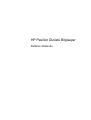 1
1
-
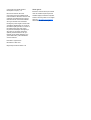 2
2
-
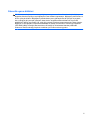 3
3
-
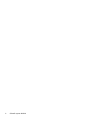 4
4
-
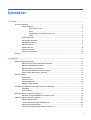 5
5
-
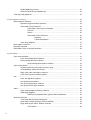 6
6
-
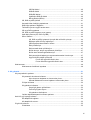 7
7
-
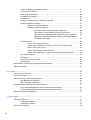 8
8
-
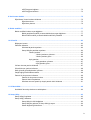 9
9
-
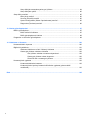 10
10
-
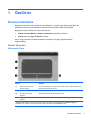 11
11
-
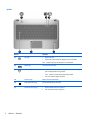 12
12
-
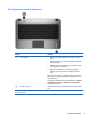 13
13
-
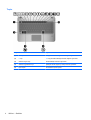 14
14
-
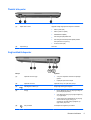 15
15
-
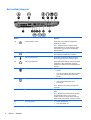 16
16
-
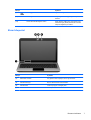 17
17
-
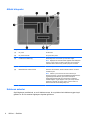 18
18
-
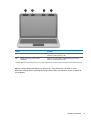 19
19
-
 20
20
-
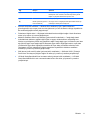 21
21
-
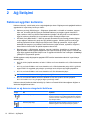 22
22
-
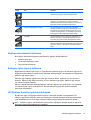 23
23
-
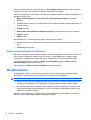 24
24
-
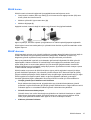 25
25
-
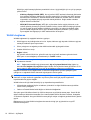 26
26
-
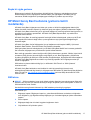 27
27
-
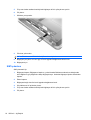 28
28
-
 29
29
-
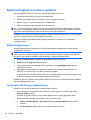 30
30
-
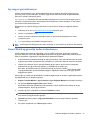 31
31
-
 32
32
-
 33
33
-
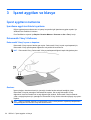 34
34
-
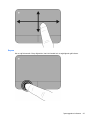 35
35
-
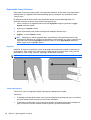 36
36
-
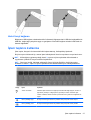 37
37
-
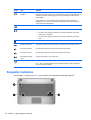 38
38
-
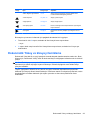 39
39
-
 40
40
-
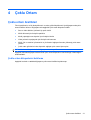 41
41
-
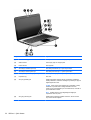 42
42
-
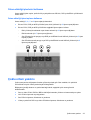 43
43
-
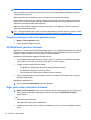 44
44
-
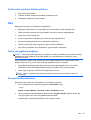 45
45
-
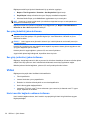 46
46
-
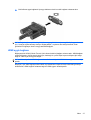 47
47
-
 48
48
-
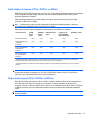 49
49
-
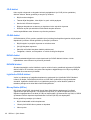 50
50
-
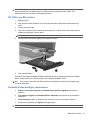 51
51
-
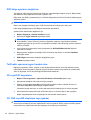 52
52
-
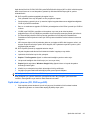 53
53
-
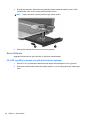 54
54
-
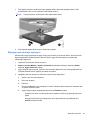 55
55
-
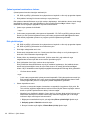 56
56
-
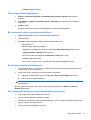 57
57
-
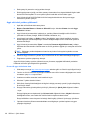 58
58
-
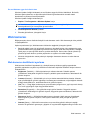 59
59
-
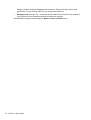 60
60
-
 61
61
-
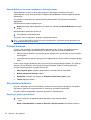 62
62
-
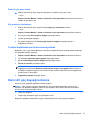 63
63
-
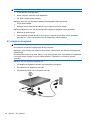 64
64
-
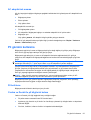 65
65
-
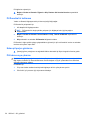 66
66
-
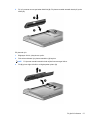 67
67
-
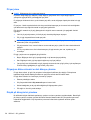 68
68
-
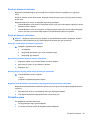 69
69
-
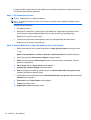 70
70
-
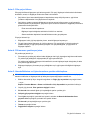 71
71
-
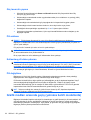 72
72
-
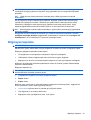 73
73
-
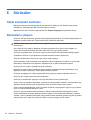 74
74
-
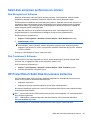 75
75
-
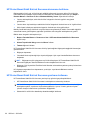 76
76
-
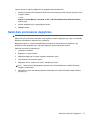 77
77
-
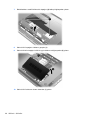 78
78
-
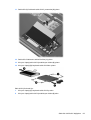 79
79
-
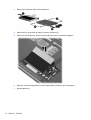 80
80
-
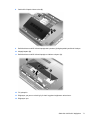 81
81
-
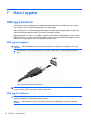 82
82
-
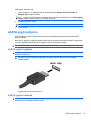 83
83
-
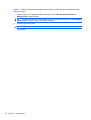 84
84
-
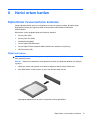 85
85
-
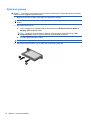 86
86
-
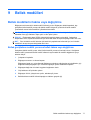 87
87
-
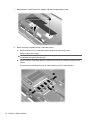 88
88
-
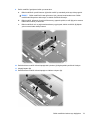 89
89
-
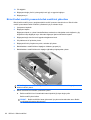 90
90
-
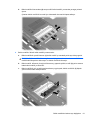 91
91
-
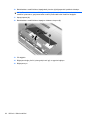 92
92
-
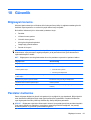 93
93
-
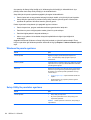 94
94
-
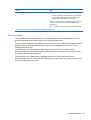 95
95
-
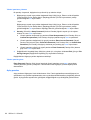 96
96
-
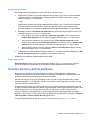 97
97
-
 98
98
-
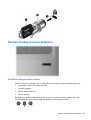 99
99
-
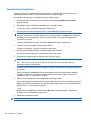 100
100
-
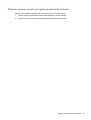 101
101
-
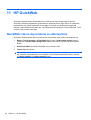 102
102
-
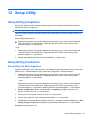 103
103
-
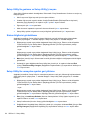 104
104
-
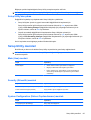 105
105
-
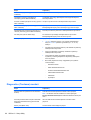 106
106
-
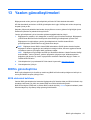 107
107
-
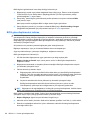 108
108
-
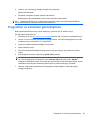 109
109
-
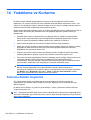 110
110
-
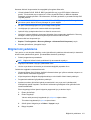 111
111
-
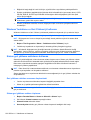 112
112
-
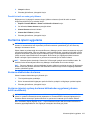 113
113
-
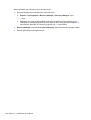 114
114
-
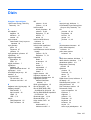 115
115
-
 116
116
-
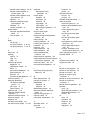 117
117
-
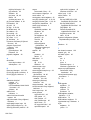 118
118
-
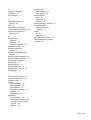 119
119
-
 120
120
HP Pavilion dm4-1300 Entertainment Notebook PC series Kullanici rehberi
- Tip
- Kullanici rehberi
İlgili makaleler
-
HP Pavilion dv3-4100 Entertainment Notebook PC series Kullanici rehberi
-
HP Pavilion dv3-4300 Entertainment Notebook PC series Kullanici rehberi
-
HP Pavilion dv6-3200 Entertainment Notebook PC series Kullanici rehberi
-
HP Pavilion dv7-4200 Entertainment Notebook PC series Kullanım kılavuzu
-
HP G62-b00 Notebook PC series Kullanici rehberi
-
HP Pavilion dv7-6c00 Quad Edition Entertainment Notebook PC series Kullanici rehberi
-
HP Pavilion dv6-6c00 Select Edition Entertainment Notebook PC series Kullanici rehberi
-
HP EliteBook 8440p Notebook PC Kullanım kılavuzu
-
HP EliteBook 2540p Notebook PC Kullanici rehberi
-
HP ProBook 4421s Notebook PC Kullanım kılavuzu